指定の値を条件にする-リボンから
スポンサードリンク
この機能は「セルの値」を元に、書式を設定するものである。エクセル2003と同じ機能も含み、さらに新しい機能が加えられている。
スポンサードリンク
エクセル2003の条件設定画面
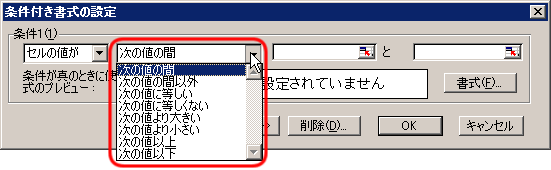
エクセル2007の条件設定画面
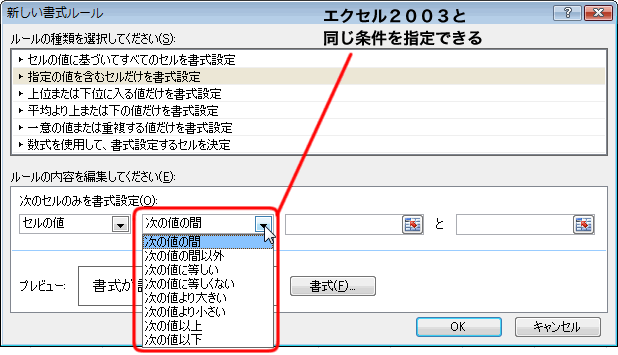
条件付き書式を設定したいセルを選択し、《ホーム》タブをクリックする。
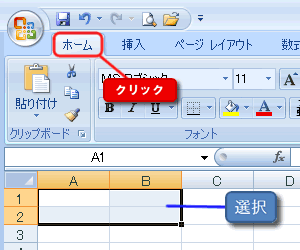
リボンの《条件付き書式》から《セルの強調表示ルール》を選ぶと、
- 「指定の値より大きい...」
- 「指定の値より小さい...」
- 「指定の範囲内...」
- 「指定の値に等しい...」
が出てくるが、これらはエクセル2003にある機能である。
「文字列...」「日付...」はエクセル2007の新機能である。
「重複する値...」も新機能であるが、後に紹介する。
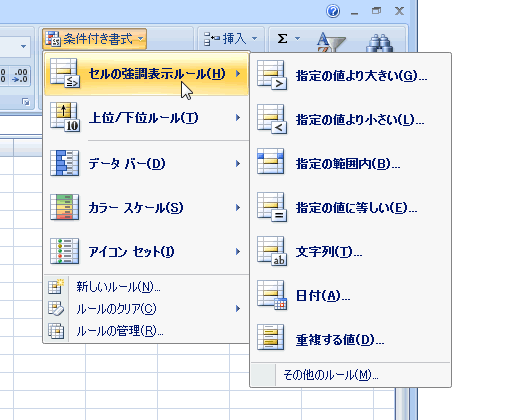
ここでは「指定の値より大きい...」を選んでみる。
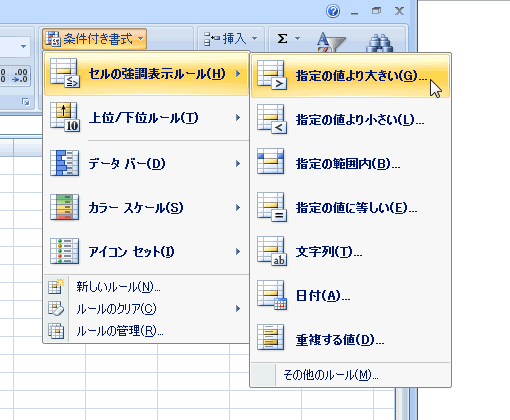
《次の値より大きいセルを書式設定》の中に、定数または数値を返す数式を入れる。ここでは定数3を入力する。
《書式》には、あらかじめ組み込まれている書式を選べるようになっている。ちなみに、テーマやテーマの配色が変わっても、ここで設定した色は変わらない。
ここでは「濃い赤の文字、明るい赤の背景」を選ぶ。
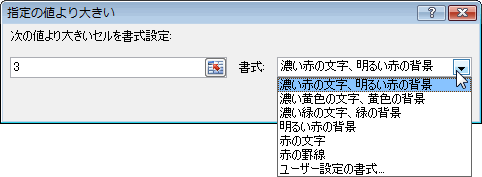
設定した条件付き書式をテストするため、以下のように数字を入力した。
確かに3より大きい数に「濃い赤の文字、明るい赤の背景」の書式が設定されている。
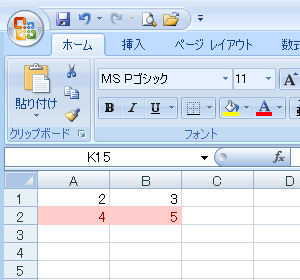
スポンサードリンク
